Visualize 可视化数据
Apifox 提供了一种可编程的方式来可视化地表示返回响应,你可以通过易于理解的方式呈现响应数据。团队成员也可以通过 可视化响应 更清晰的了解当前的接口文档。
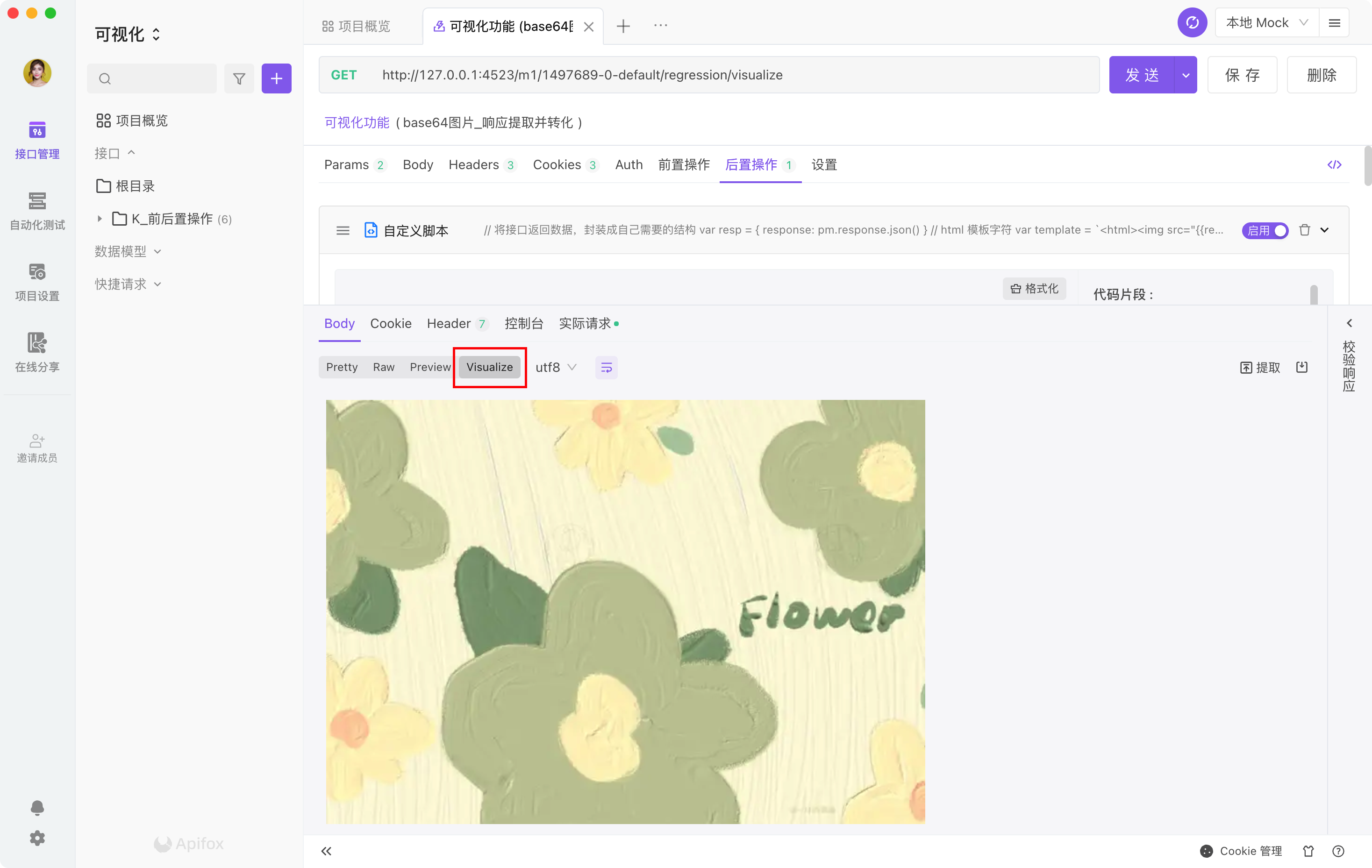
添加 {#添加}pm.visualizer.set()
在 前后置操作-自定义脚本 中,使用 pm.visualizer.set() 方式,可视化代码将显示在响应 body 的 Visualize tab 中。
使用注意
pm.visualizer.set() {#pm-visualizer-set} 方式
该方法接受 3 个参数
template必填参数, 第一个参数是 Handlebars 接收的 HTML 模版字符串, 这个字符串最终会被渲染在<body>下面, 你可以在template里面写<link>来加载外部 css 样式表, 或者通过<script>来加载第三方库data选填参数, 接收一个对象, 该对象用于 Handlebars 的模版字符串变量替换const template = `<div>{{name}}</div>`;
pm.visualizer.set(template, {
name: 'Apifox'
})
// 渲染出来的结果为 <div>Apifox</div>options选填参数, 和Handlebars.compile()方法接收的 options 参数一样, 用于配制 Handlebars 如何编译第一个参数传进来的模版字符串
pm.getData(cb: (err, data) => void)
该方法接收的参数是一个函数, 可以让你在 pm.visualizer.set() 中传入的模版字符串中获取你传入的第二个参数的数据
error错误信息data通过pm.visualizer.set()第二个参数传进来的数据
const template = `
<div>{{name}}</div>
<script>
pm.getData(function(err, data){
// 在回调函数中根据传入的数据做相应的操作
console.log(data.name)
// Apifox
})
</script>
`
pm.visualizer.set(template, {
name: 'Apifox'
})
⚠️ 注意! 在模版字符串中你是无法调用 window 对象中的 Worker 和 indexedDB
示例说明
base64 图片-后置脚本
// 将接口返回数据,封装成自己需要的结构
var resp = {
response: pm.response.json()
}
// html 模板字符
var template = `<html><img src="{{response.data}}" /></html>`;
// 设置 visualizer 数据。传模板、解析对象。
pm.visualizer.set(template, resp);
其他示例请看 可视化响应示例